Heim >häufiges Problem >Wo Sie gelöschte Dateien auf Ihrem Computer finden und wiederherstellen können
Wo Sie gelöschte Dateien auf Ihrem Computer finden und wiederherstellen können
- 青灯夜游Original
- 2021-05-27 13:52:0232407Durchsuche
Dateien, die mit normalen Methoden auf Ihrem Computer gelöscht wurden, werden im „Papierkorb“ abgelegt. Öffnen Sie einfach den Papierkorb, suchen Sie die Datei, klicken Sie mit der rechten Maustaste und wählen Sie „Wiederherstellen“. Wenn der Papierkorb geleert wurde, können Sie in Security Guard auf „Datensicherheit“ – „Dateiwiederherstellung“ klicken, dann die angegebene Festplatte scannen, die Datei in der angezeigten Liste auswählen und auf „Ausgewählte Dateien wiederherstellen“ klicken.

Die Betriebsumgebung dieses Tutorials: Windows 7-System, 360 Security Guard 11, Dell G3-Computer.
Dateien, die auf normale Weise auf dem Computer gelöscht wurden, werden im Papierkorb gespeichert. Wir sollten zuerst in den Papierkorb gehen, um zu sehen, ob wir sie wiederherstellen können.
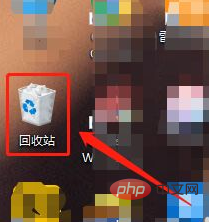
Öffnen Sie den Papierkorb. Wenn Sie sich an den Tag erinnern, an dem die Datei gelöscht wurde, können Sie das Löschdatum als Sortiermethode auswählen. Wenn Sie die Größe der Datei kennen, können Sie die Dateigröße als Sortiermethode auswählen. Dies wird Ihnen helfen, gelöschte Dateien schnell zu finden.
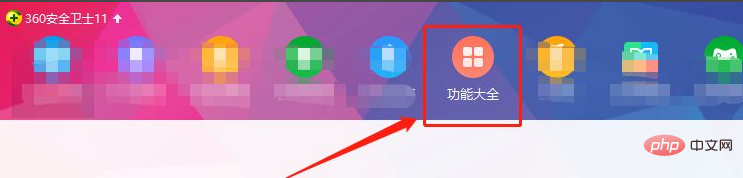
Wenn Sie das Glück haben, die Datei, die Sie wiederherstellen möchten, im Papierkorb zu finden, klicken Sie mit der rechten Maustaste auf die Datei und wählen Sie „Wiederherstellen“.
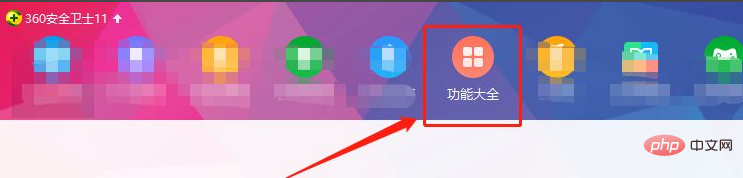
Wenn der Papierkorb leider geleert wurde, müssen Sie zur Wiederherstellung eine Wiederherstellungssoftware verwenden. Es gibt viele Wiederherstellungssoftware im Internet. Hier werde ich Ihnen die kostenlose 360-Grad-Dateiwiederherstellung demonstrieren.
Öffnen Sie 360 Security Guard und klicken Sie auf „Funktionsliste“.
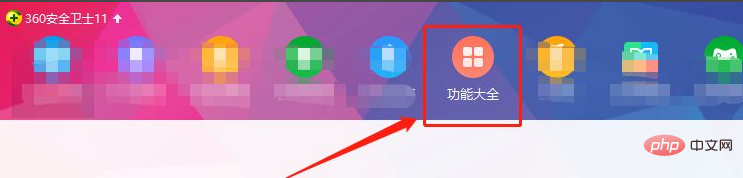
Wählen Sie „Datensicherheit“ – „Dateiwiederherstellung“. Klicken Sie auf „Hinzufügen“, um diese Funktion hinzuzufügen.
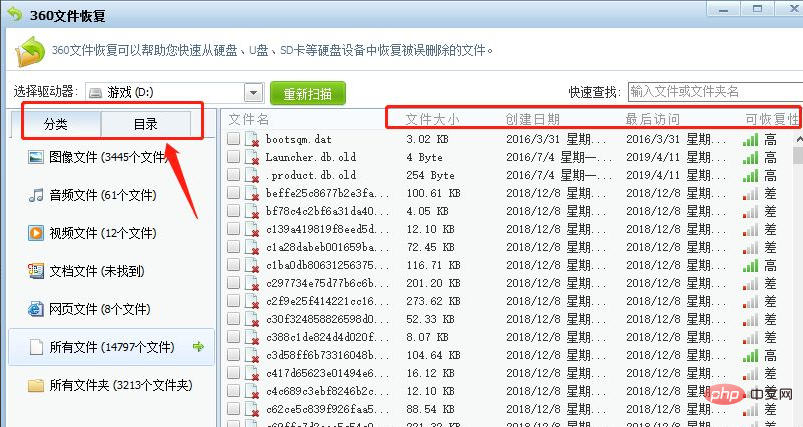
Wählen Sie die Festplatte aus, die Sie scannen möchten, und starten Sie den Scanvorgang.
Der Datenträger, auf dem die gelöschten Dateien ursprünglich gespeichert waren, wird gescannt.
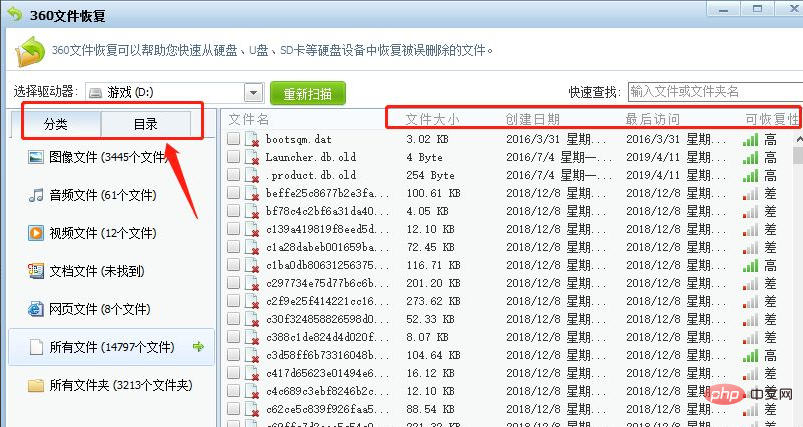
Gescannte Dateien können nach Dateityp und Installationsverzeichnis durchsucht und nach Löschdatum, Datum des letzten Zugriffs und Wiederherstellbarkeit sortiert werden. Je höher die Wiederherstellbarkeit, desto besser ist der Wiederherstellungseffekt.
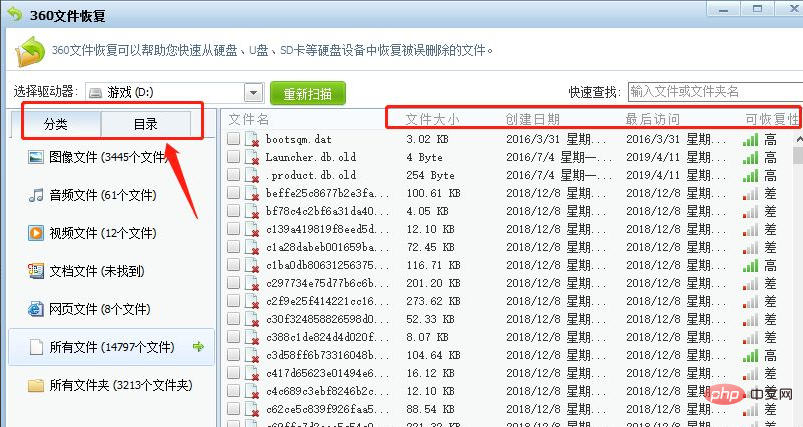
Wählen Sie die Dateien aus, die Sie wiederherstellen möchten, und klicken Sie auf „Ausgewählte Dateien wiederherstellen“.
Muss auf einem anderen Datenträger wiederhergestellt werden und kann nicht auf dem Originaldatenträger abgelegt werden. Das heißt, vom Laufwerk D wiederhergestellte Dateien können nicht auf dem Laufwerk D wiederhergestellt werden.
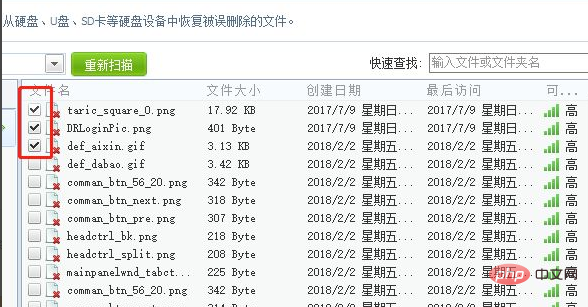
Im Allgemeinen ist die Wahrscheinlichkeit einer erfolgreichen Wiederherstellung von Bildern höher als die von Dokumenten. Der Editor hat insgesamt 5 Bilder wiederhergestellt, von denen nur 3 geöffnet werden können 2 Zhang ist beschädigt und kann nicht geöffnet werden.
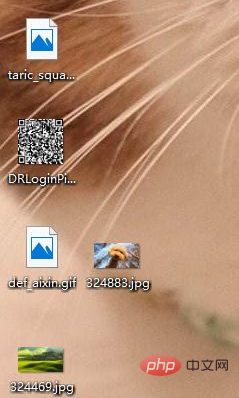
Weitere Informationen zu diesem Thema finden Sie in der Rubrik „FAQ“!
Das obige ist der detaillierte Inhalt vonWo Sie gelöschte Dateien auf Ihrem Computer finden und wiederherstellen können. Für weitere Informationen folgen Sie bitte anderen verwandten Artikeln auf der PHP chinesischen Website!

